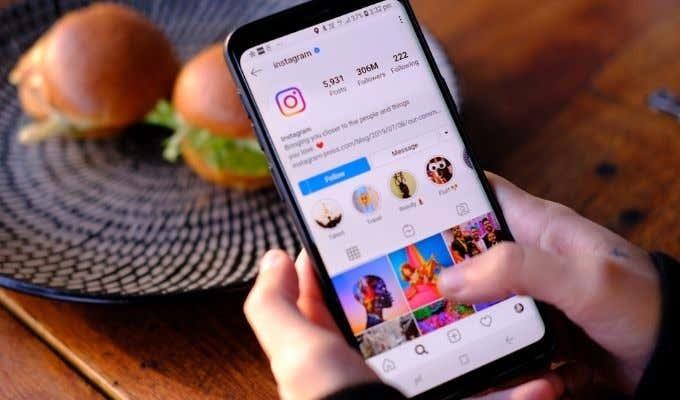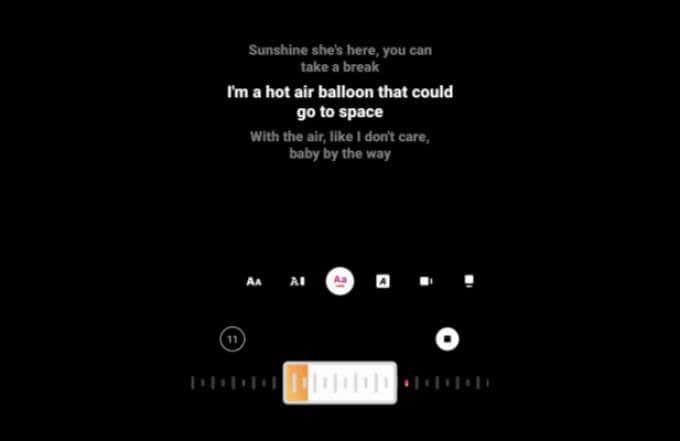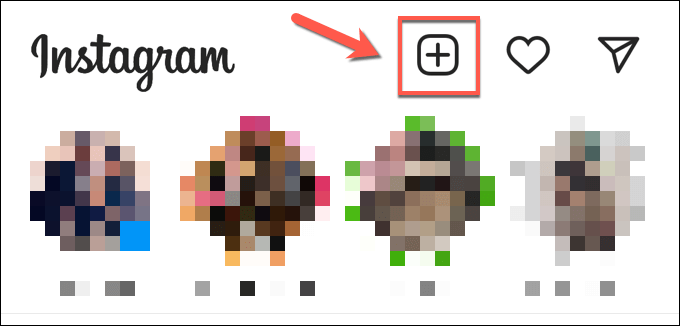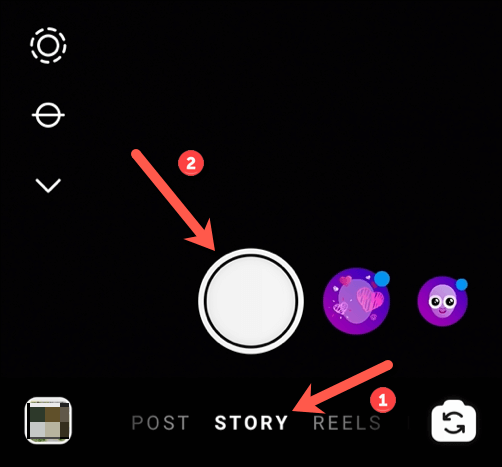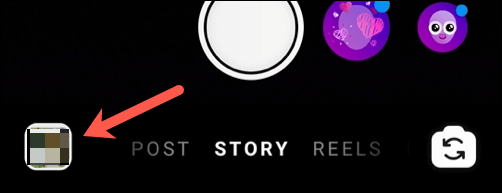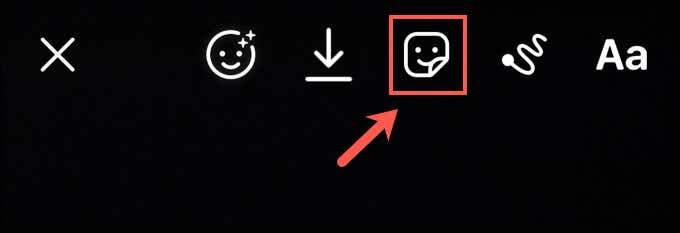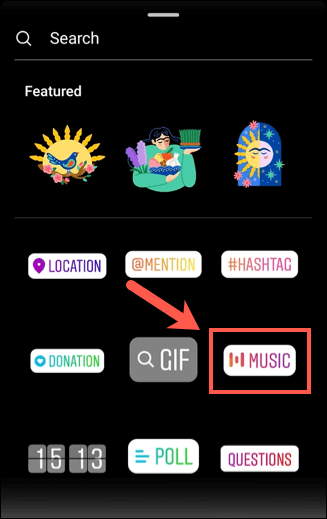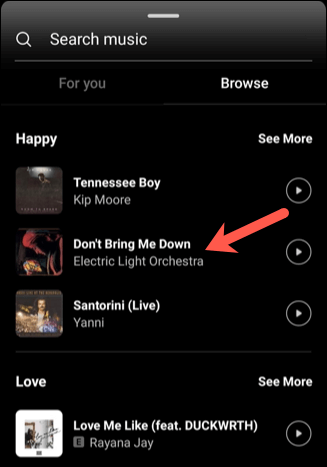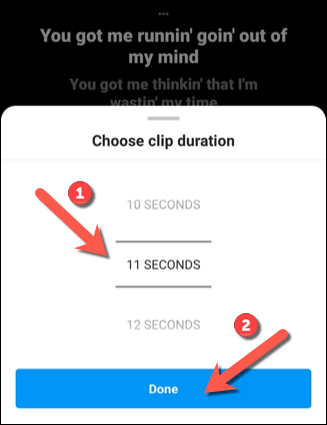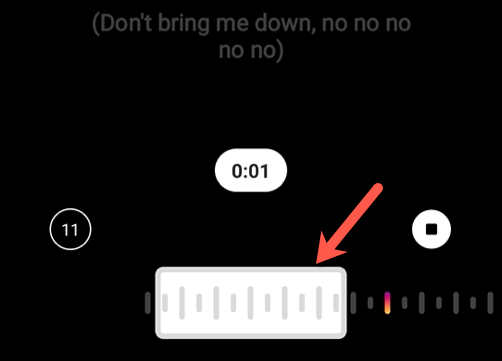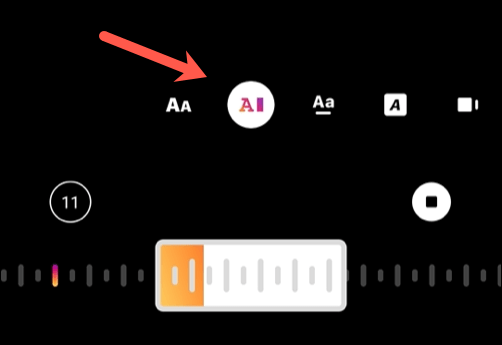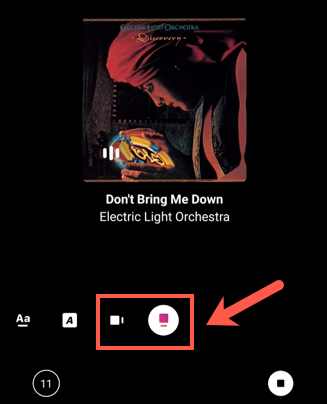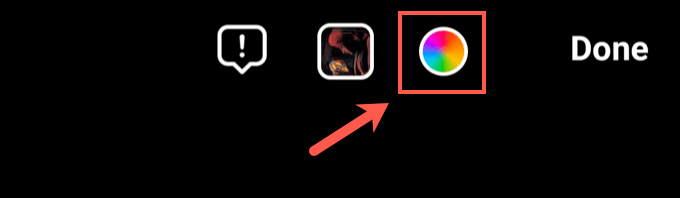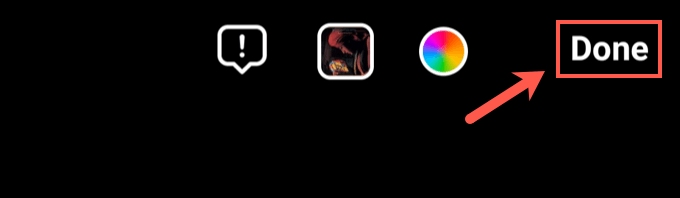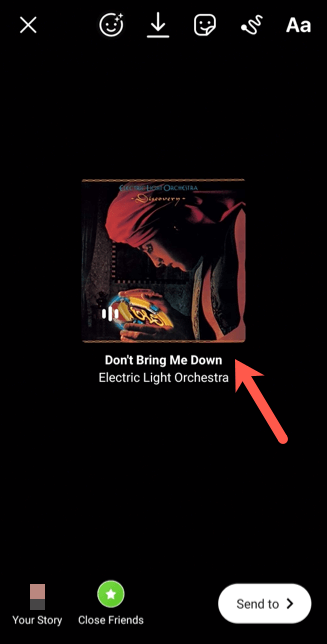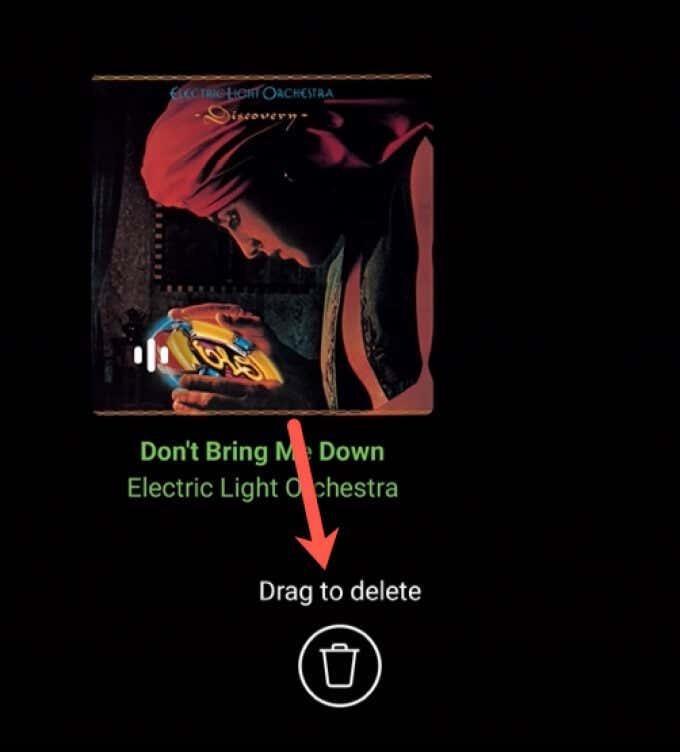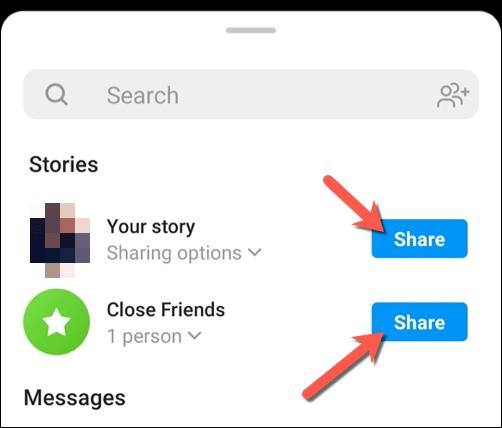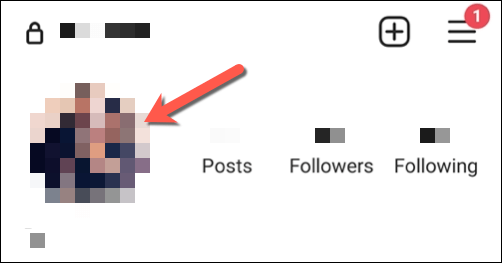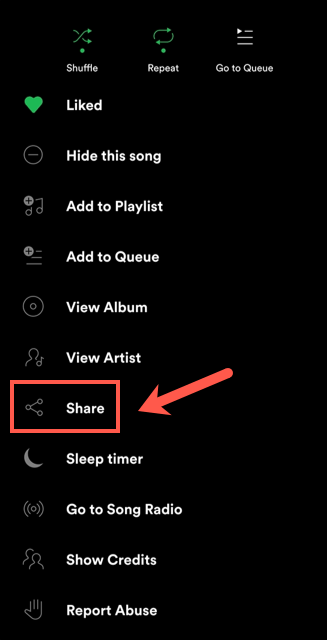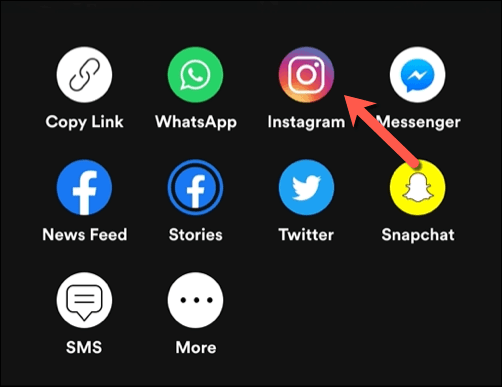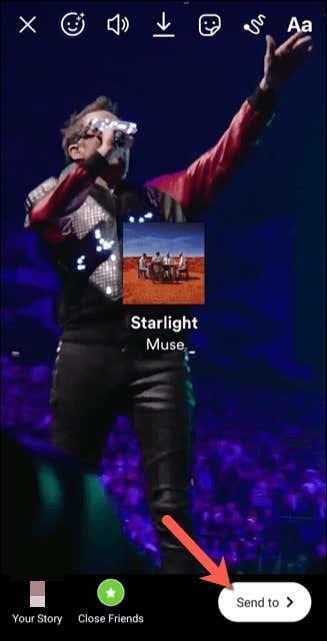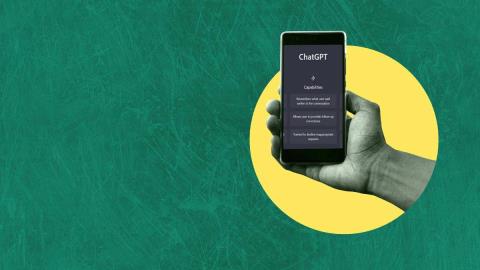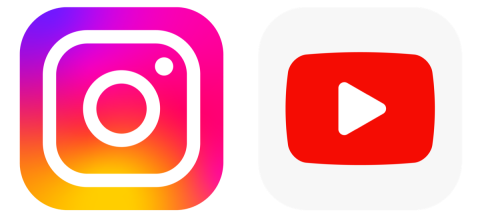A legtöbb közösségi hálózattól eltérően az Instagram nem túlterheli a szöveget. Leginkább az általunk közzétett fényképekre és videókra támaszkodik, hogy üzeneteinket eljusson. Ezek közzétehetők állandó fotók vagy videók formájában, vagy időkorlátos Instagram-történetekként , amelyeket megosztanak barátaival és követőivel.
Ha azonban szeretné, hogy Instagram-történetei egy kicsit jobban kitűnjenek, testreszabhatja őket zene hozzáadásával. Az Instagram számos nagy zenei kiadóval kötött jogokra vonatkozó megállapodást, amely lehetővé teszi, hogy a népszerű zenei részleteket közvetlenül adjon hozzá Instagram-történeteihez, anélkül, hogy jogi problémákon kellene aggódnia.
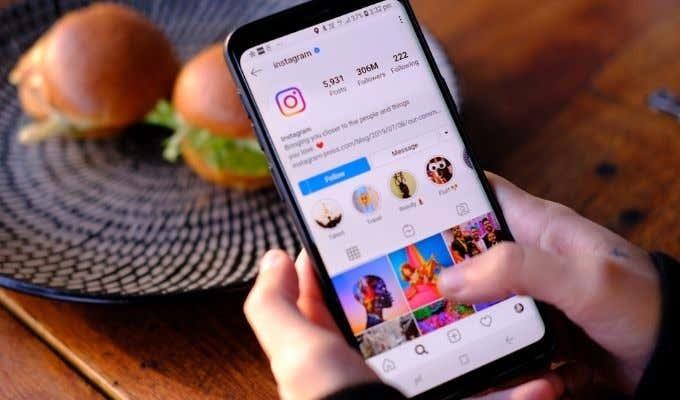
Így adhat hozzá zenét Instagram-történeteihez, és teheti őket szórakoztatóbbá.
Hogyan adjunk hozzá zenét az Instagram Storieshoz
Zene hozzáadása egy Instagram-történethez jó módja annak, hogy szórakoztatóbb történetet alkoss követőidnek. Megoszthatja a hanganyagot, és vizuálisan lenyűgöző dalszövegeket is elhelyezhet, amelyek gördülnek a történetével, hogy követői együtt énekelhessenek.
Mindez a Facebook (az Instagram tulajdonosa) és a nagyobb lemezkiadók közötti megállapodásoknak köszönhetően lehetséges. A történetekhez név vagy kategória szerint hozzáadható zenéket magán az Instagram alkalmazáson keresztül találhat Android, iPhone vagy iPad eszközökön.
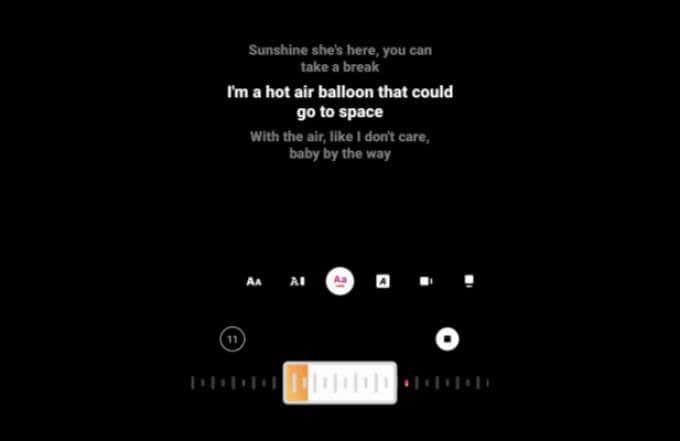
Ez csak személyes Instagram-fiókokhoz érhető el. Ha üzleti fiókot használ, az elérhető licencelt zene mennyisége sokkal korlátozottabb lesz.
Új Instagram-sztori létrehozása
- Ha zenét szeretne hozzáadni egy Instagram-történethez, nyissa meg az Instagram alkalmazást Android- vagy Apple-eszközén, és válassza ki a Saját története gombot a bal felső sarokban. Vagy válaszd ki a Hozzáadás ikont a jobb felső sarokban, majd válaszd ki a Történet lehetőséget a körhinta alján.
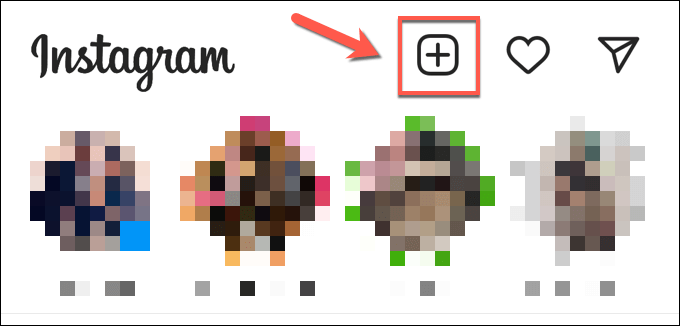
- Létre kell hoznia vagy fel kell töltenie azt a tartalmat, amelyhez legközelebb történetet szeretne feltölteni. Ez lehet egy fénykép vagy videó, amelyet magában az alkalmazásban készített, vagy máshol létrehozott tartalom. Válassza az alul található körhinta menüben a Történet lehetőséget, majd a fényképezés megkezdéséhez válassza a Kamera gombot (vagy videó készítéséhez válassza ki és tartsa lenyomva).
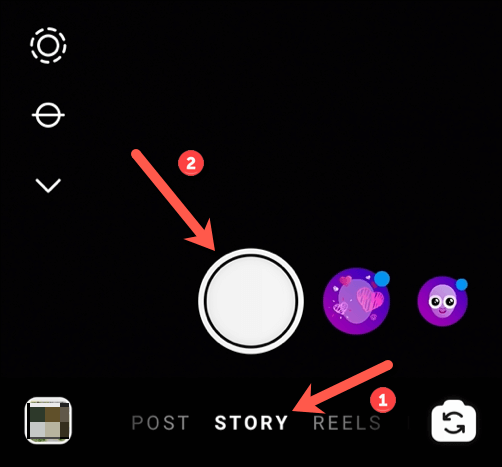
- Ha fel szeretne tölteni egy videót vagy fényképet, válassza ki a Média ikont a bal alsó sarokban, majd válasszon ki egy megfelelő videót vagy fényképet az eszköz kamerájáról.
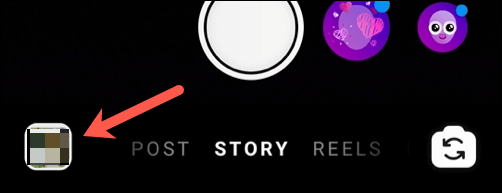
Zene hozzáadása egy Instagram-sztorihoz
- Miután létrehoztad vagy beszúrtad az Instagram-történetedbe megosztandó tartalmat, válaszd ki a Matricák ikont a jobb felső menüben.
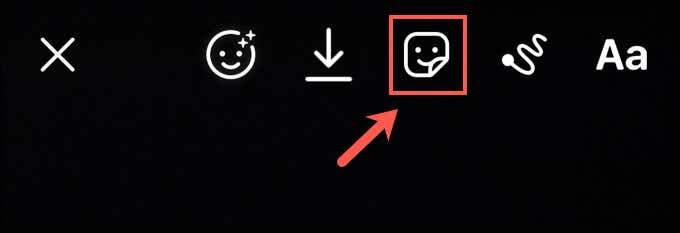
- A Matricák keresése menüben válassza a Zene lehetőséget. Ha ez nem látható azonnal, használja a felül található keresősávot a kereséshez.
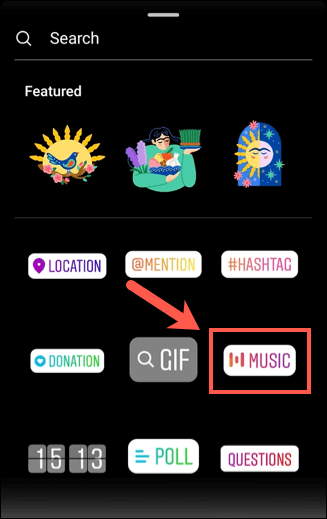
- A Zene menüben megkeresheti a megfelelő zenét, amelyet hozzáadhat a videójához. Például kiválaszthat egyet az azonnal javasolt lehetőségek közül a Neked lapon, vagy a Tallózás menüpontot választva kereshet zenéket kategória, zenei stílus vagy hangulat szerint rendezve. Alternatív megoldásként használja a felül található keresősávot egy adott szám vagy előadó kereséséhez. Ha talált egy dalt, amelyet hozzá szeretne adni a történetéhez, válassza ki a további testreszabáshoz.
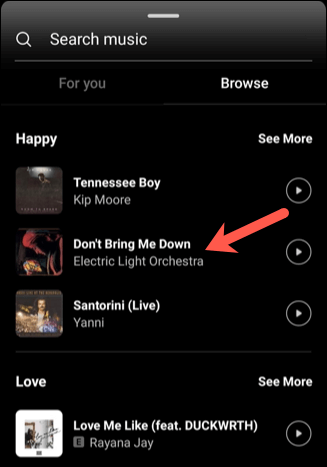
Az Instagram Story Music testreszabása
- A videóhoz hozzáadott zene legfeljebb 15 másodpercig tarthat. Az időszak módosításához válassza ki a hanghossz beállítást a jobb alsó sarokban. Válasszon egy új időtartamot (5 és 15 másodperc közötti hosszúságú), mielőtt a Kész lehetőséget választja a megerősítéshez.
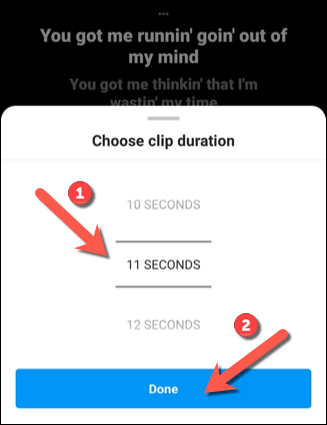
- Ha a részlet pozícióját a dal másik pontjára szeretné módosítani, mozgassa a menü alján található lejátszási csúszkát balra vagy jobbra. Ha balra mozgatja, a hangrészlet közelebb kerül a dal elejéhez, míg jobbra mozgatásával közelebb kerül a végéhez.
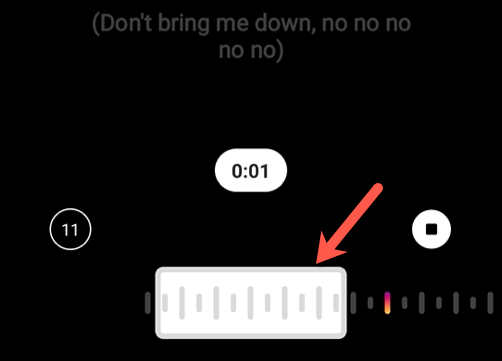
- Ha zenét ad hozzá a történethez, akkor automatikusan generált dalszövegeket is hozzáad, amelyek sorban jelennek meg a zenei klip lejátszásakor. A dalszövegek megjelenítési módjának megváltoztatásához válasszon egy alternatív stílust a menü alján (közvetlenül a lejátszási csúszka felett) található lehetőségek segítségével.
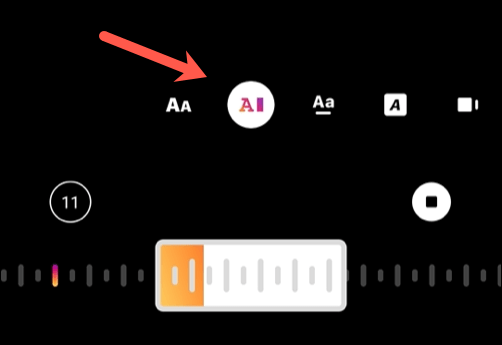
- Ha teljesen el szeretné távolítani a dalszövegeket, válassza ki az egyik előadói címkét a dalszövegstílus-körhinta végén.
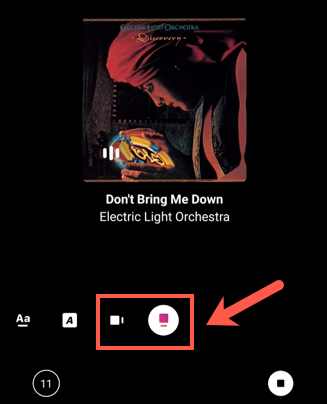
- A beszúrt dalszöveg színének (vagy a beszúrt előadói címke színének) megváltoztatásához válassza ki a színváltó eszközt a menü tetején. Ha ezt választja, a szín megváltozik – válassza ki többször a különböző színek közötti váltáshoz.
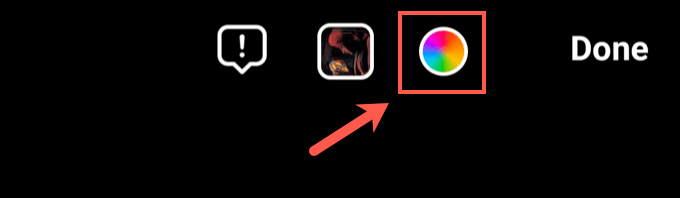
- Miután elvégezte a módosításokat a zenén, válassza a Kész lehetőséget a jobb felső sarokban.
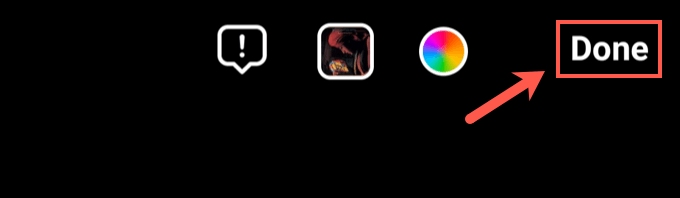
- Ezzel hozzáadja a dalszöveg-körhintát vagy az előadó címkéjét a történethez, hogy megtekinthesse és szerkeszthesse a közzététel előtt. Úgy mozgathatja, hogy kiválasztja a dalszövegkört vagy az előadó címkéjét, és ujjával mozgatja. Ha módosítani szeretné a beállításokat, érintse meg a Zene menübe való visszatéréshez.
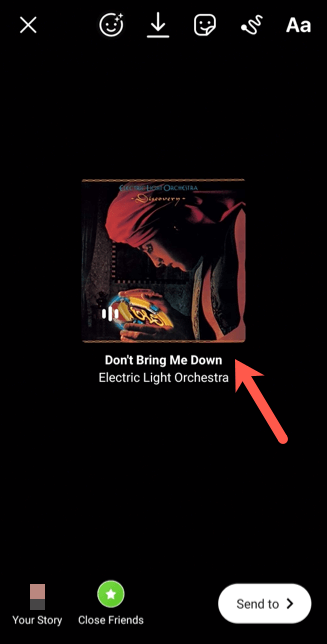
- Másik megoldásként húzza a körhinta vagy az előadói címkét a képernyő alja felé, és dobja az Eltávolítás ikonra. Ezzel eltávolítja a zenét a történetből.
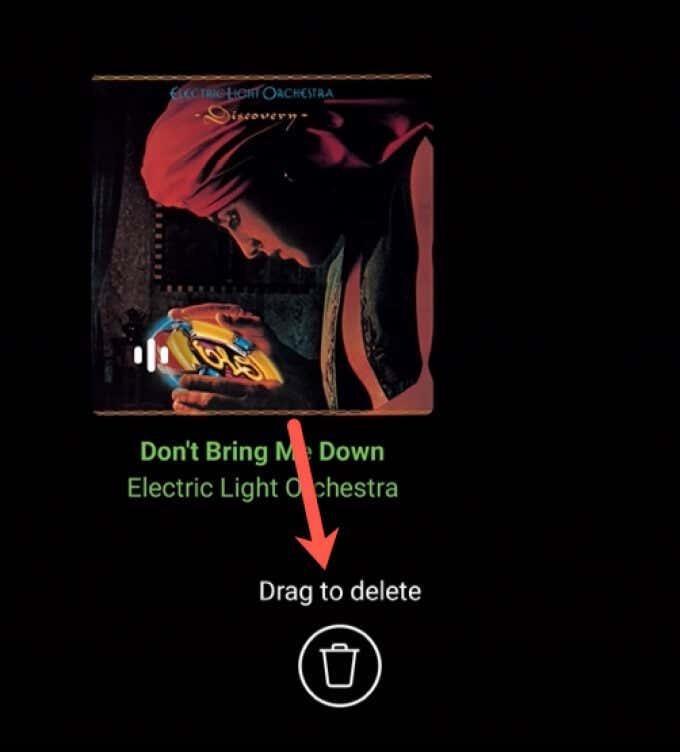
Instagram-történet közzététele zenével
- Miután hozzáadta a zenét az új történethez, közzé kell tennie azt. Szükség szerint végezzen további módosításokat a történetben (például adjon hozzá szöveget vagy más matricákat), majd kattintson a jobb alsó sarokban található Küldés gombra.

- Ha csak a kiválasztott közeli barátok listájára felvett követőkkel szeretné megosztani történetét, válassza a Megosztás gombot a Közeli barátok opció mellett. Ha az Instagram adatvédelmi beállításaitól függően szeretné közzétenni a történetet az összes követője vagy látogatója számára , válassza ki a Megosztás gombot a Saját története opció mellett.
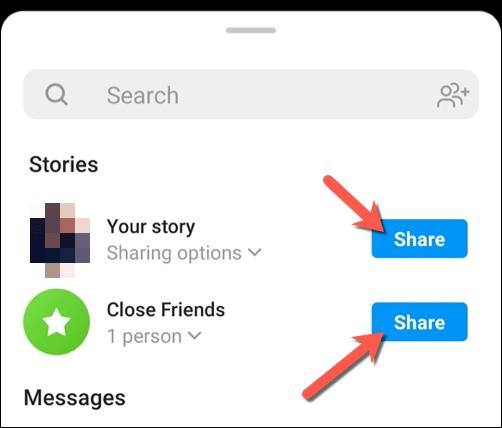
Instagram-történet megtekintése zenével
- Tekintse meg a közzétett történetet (és hallgassa meg a hozzáadott zenét), ha kiválasztja a Saját története ikont az Instagram főmenüjében, vagy kiválasztja a megjelenített képet a profilmenüben.
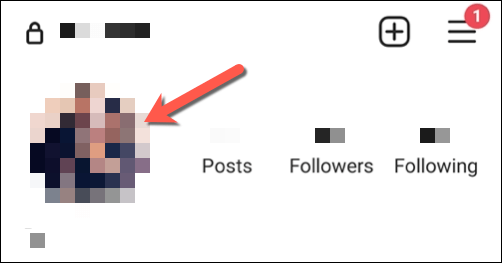
Külső zenei források hozzáadása az Instagram Storieshoz
A fenti módszer bemutatja, hogyan adhat hozzá zenét egy Instagram-történethez az Instagram saját beépített zenei adatbázisával. Mindazonáltal külső források, például a Spotify segítségével is hozzáadhat zenét Instagram-történeteihez . Ezt akkor érdemes megtenni, ha szerzői jogoktól mentes zenét (vagy olyan zenét, amelynek jogai Ön birtokában) szeretne hozzáadni történeteihez.
Ehhez azonban a megfelelő alkalmazást (például a Spotify alkalmazást) telepítenie kell az eszközére.
- Ha például zenét szeretne hozzáadni egy Instagram-történethez a Spotify használatával, nyissa meg a Spotify alkalmazást, és keresse meg a hozzáadni kívánt dalt. Ha hozzá szeretné adni a dalt a történethez, válassza a hárompontos menüikon > Megosztás lehetőséget a lejátszás menüben.
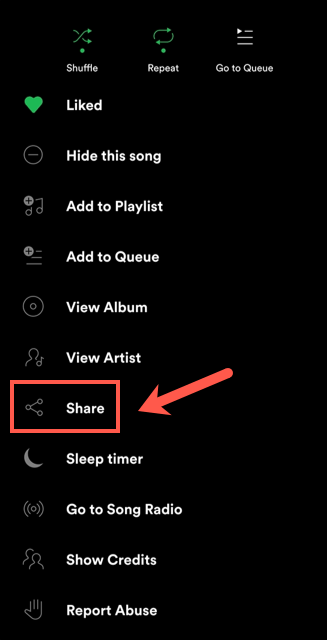
- A Megosztási beállításoknál válassza az Instagram lehetőséget.
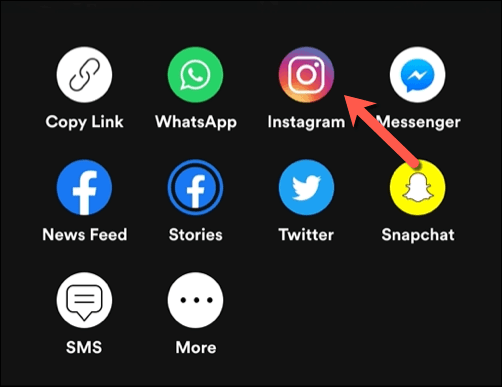
- Ezzel hozzáadja a történethez a dalt és az előadó nevét, az album borítóját és az egyéb elérhető médiát (például a dal videóját). Válassza a Küldés lehetőséget a történet közzétételéhez, majd válassza a Közeli barátok vagy az Ön története lehetőséget, hogy elérhetővé tegye az ismerősei vagy a követőinek szélesebb listáján.
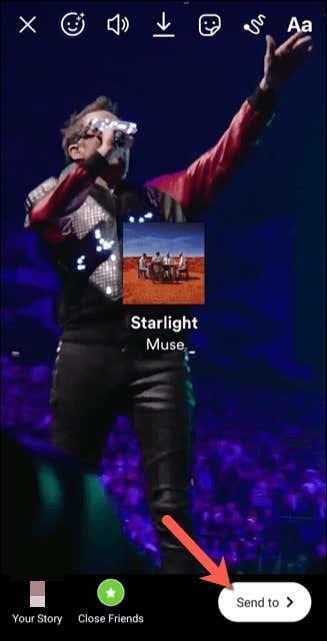
Az Instagram hatékony használata
Ha már tudja, hogyan kell zenét hozzáadni az Instagram-történetekhez, elkezdhet olyan tartalmat létrehozni követői számára, amely vonzó és szórakoztató. Ha meg szeretné ismételni sikerét, újra közzéteheti történeteit (és másokat is), hogy még tovább ossza meg őket, különösen akkor, ha több fiók között vált .
Míg az Instagram a mobilfelhasználókra összpontosít, vannak asztali Instagram-alkalmazások , amelyek segítségével kísérletezhet a platformmal PC-n vagy Mac-en. Ha máshova szeretné vinni történeteit, akkor akár az Instagramról is érdemes letöltenie a tartalmat , de ha gondjai vannak, bármikor törölheti fiókját .